PLSQL Developer安装详细步骤及 plsql Developer 14注册码
目录
- 一、PL/SQL官网下载
- 二、PL/SQL工具安装
- 三、pl/sqlzhongwen
- 四、验证是否成功
- 补充:PL/SQLplsqlDeveloper14最新版注册码(亲测可用)
- 激活成功
一、PL/SQL官网下载
官网下载地址:https://www.allroundautomations.com/registered-plsqldev/
或者在我的网盘下载
链接: https://pan.baidu.com/s/1sx1W4t658hkjrOACRMXZ3w?pwd=7xr8
提取码: 7xr8
目录如图所示: chinese.exe为中文包
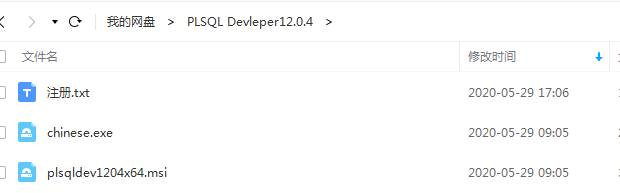
二、PL/SQL工具安装
本系统已经安装了plsqldev1106x64.exe 版本 64位的。
再安装一个plsqldev1204x64 64位 版本的。
1、双击 plsqldev1204x64.msi 文件
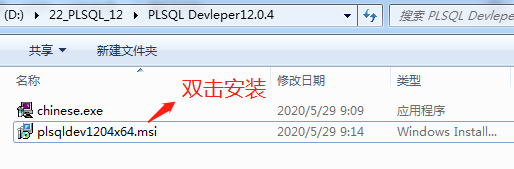
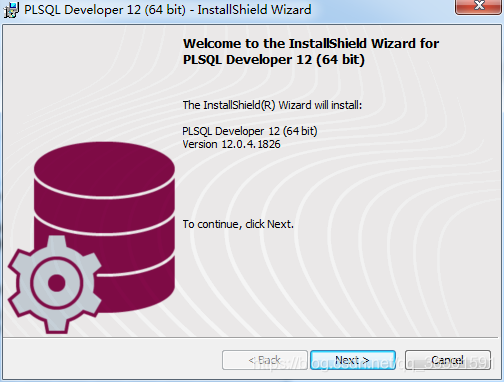
2、点击 next

3、修改安装地址,下一步。
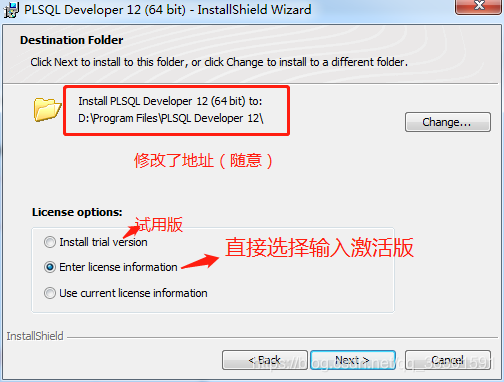
4、输入信息,下一步。
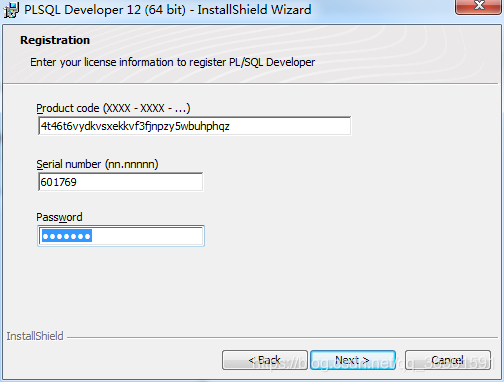
5、下一步,点击安装
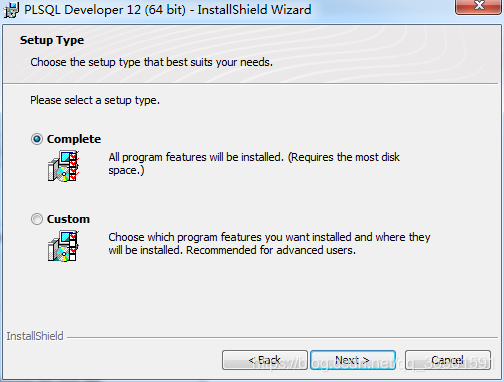
点击【install】进行安装
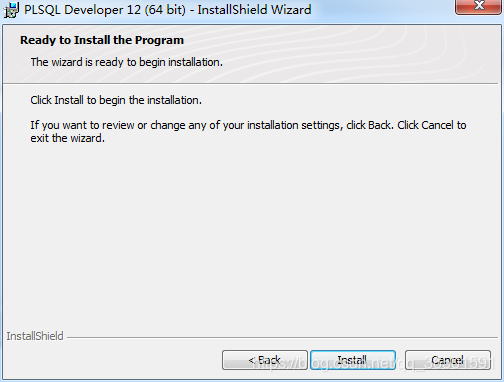
现在安装进度条
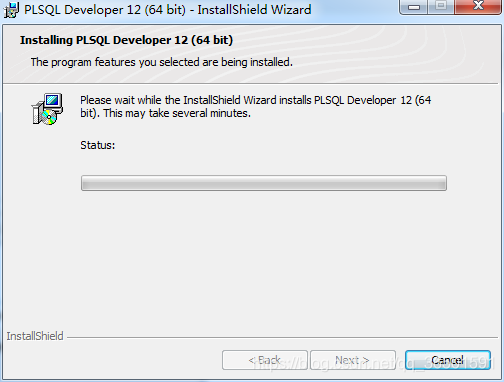
等个20秒左右,安装成功。
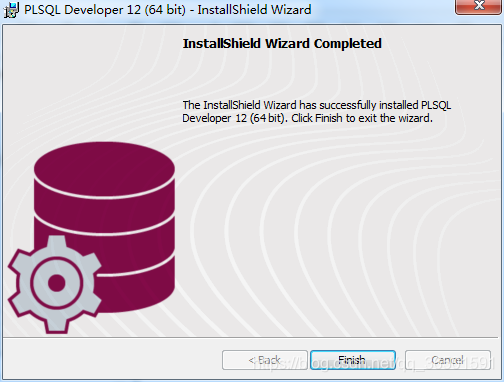
注意:如果输入信息不正确,打开plsql,会显示重新输入。
6、查看PL/SQL 工具的使用年限
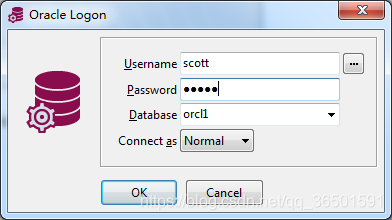
这是没有zhongwen的页面展现,年限9999/12/31,够几代人使用了。
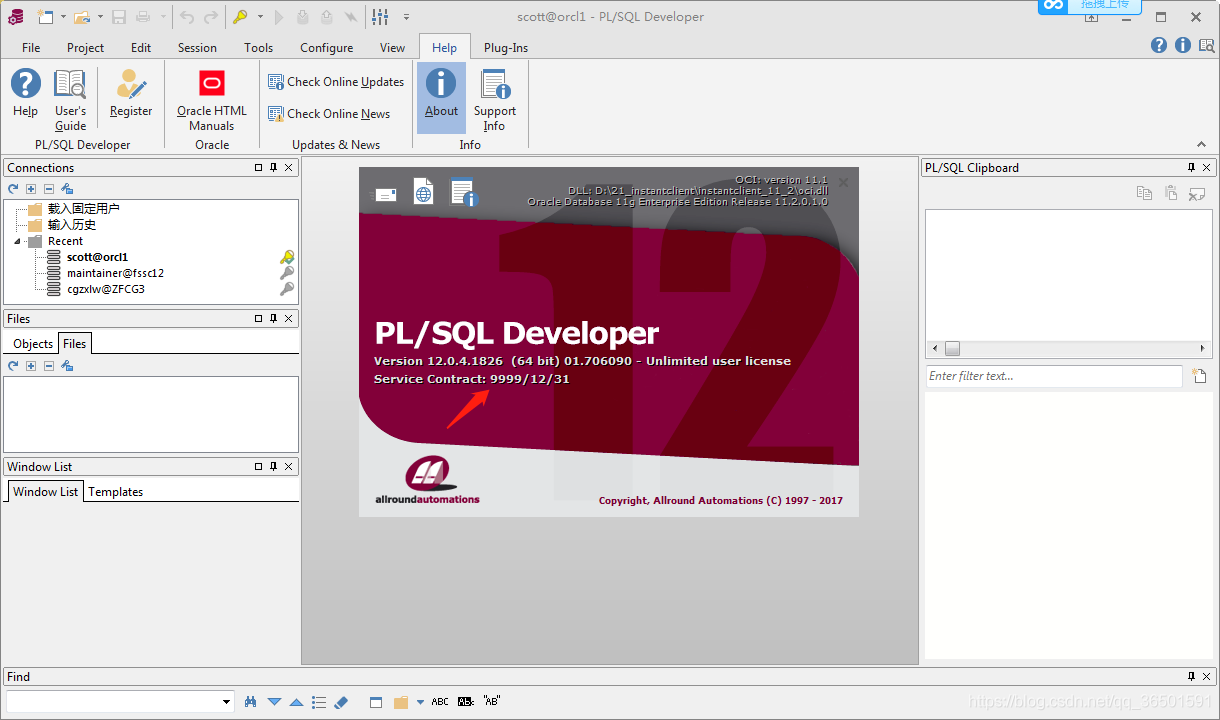
三、pl/sql zhongwen
直接在同目录下点击chinese.exe 文件
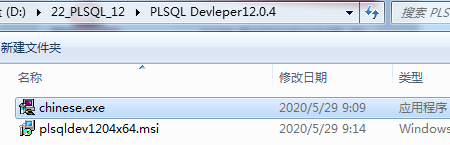
1、双击 chinese.exe 文件,点击确定
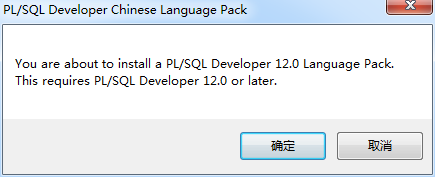
2、点击下一步,直至完成
默认目录:D:\Program Files\PLSQL Developer 12\
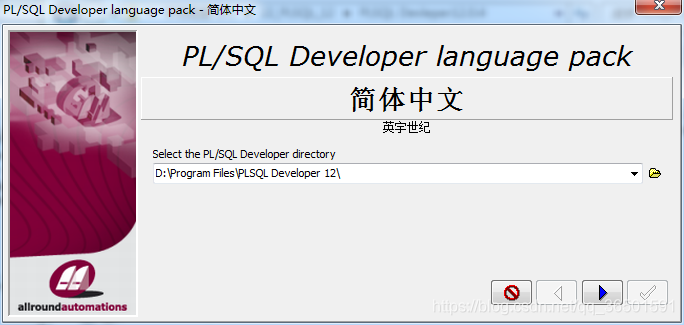
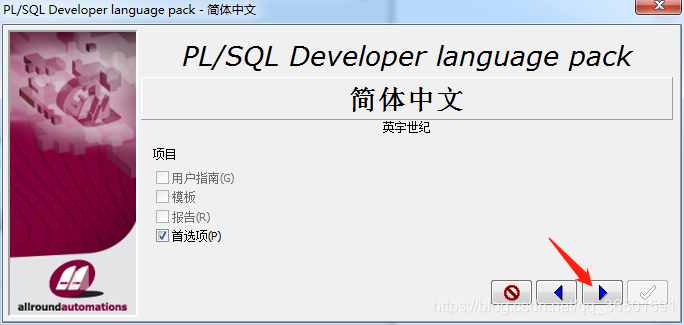
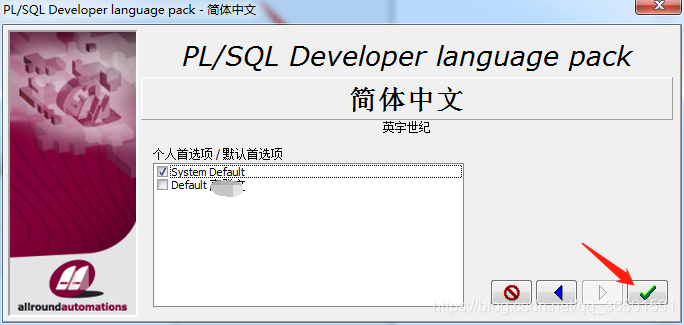
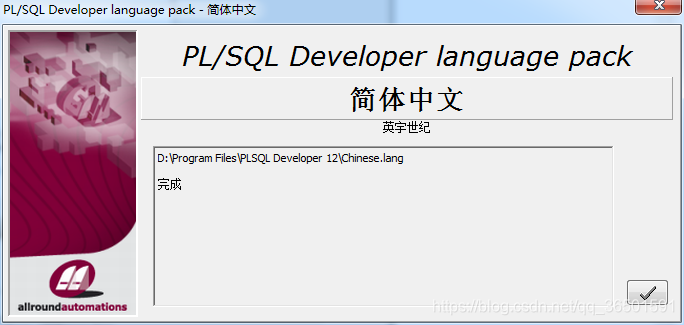
到此,64位zhognwenban的PL/SQL Devloper12 安装成功!
四、验证是否成功
点击【PLSQL Developer 12 (64 bit)】图标
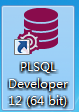
从登陆窗口来看,已经显示zhongwen了
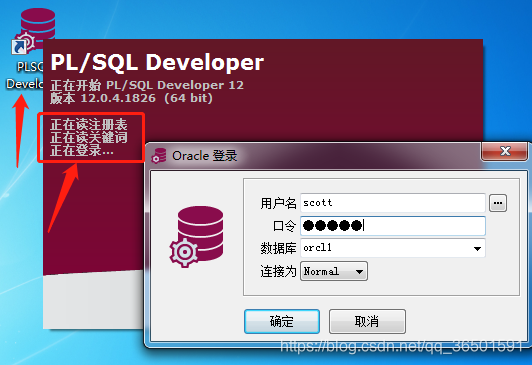
数据库操作窗口,已经全部zhongwen了。
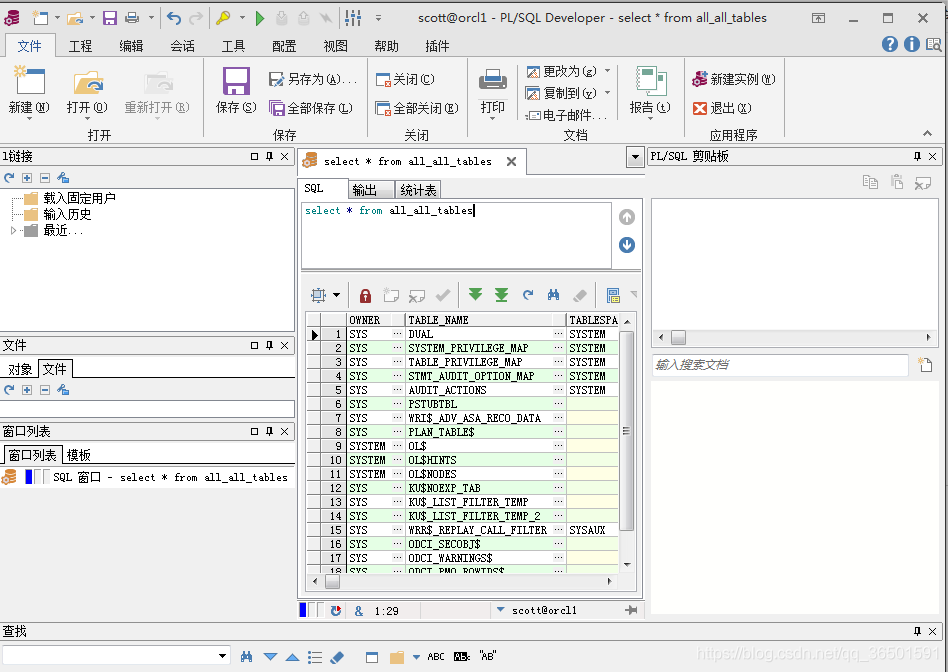
补充:PL/SQL plsql Developer 14最新版注册码 (亲测可用)
plsql14 注册激活,亲测有效
product code: ke4tv8t5jtxz493kl8s2nn3t6xgngcmgf3
serial Number: 264452
password: xs374ca
激活成功


到此这篇关于PLSQL Developer安装详细步骤的文章就介绍到这了,更多相关PLSQL Developer安装内容请搜索我们以前的文章或继续浏览下面的相关文章希望大家以后多多支持我们!
相关推荐
-
Windows 64位下装安装Oracle 11g,PLSQL Developer的配置问题,数据库显示空白的完美解决方案(图文教程)
安装pl sql 后,若下图的数据库处为空.则需要安装32位的客户端,说明pl sql不支持64位客户端连接. 解决办法: 1.下载32位Oracle客户端,并安装 2.设置PLSQL Developer 打开pl sql 在"工具" - "首选项" - "连接"中,设置 OCI库 (即oracle 32位的安装位置) D:\app\Administrator\product\11.2.0\client_1\oci.dll 如下图: 3.添加环境
-
教你使用PLSQLDeveloper14连接Oracle11g的详细过程
目录 一.环境配置 1.安装PLSQLDeveloper14 2.下载并解压Oracle客户端 3.配置window操作系统环境变量 二.工具配置 1.Oracle客户端配置 2.PLSQLDeveloper14配置 3.重启PLSQLDeveloper14客户端 一.环境配置 1.安装PLSQLDeveloper14 https://www.allroundautomations.com/ PLSQL14下载地址: https://www.jb51.net/softs/740737.html
-
PLSQLDeveloper登录远程连接Oracle的操作
远程连接oracle 只用PLSQLDeveloper客户端,不配置tnsnames.ora文件 在PL/SQL中填写: 1.UserName:用户名,如hr 2.Password:密码,如hr123 3.DataBase:远程连接的IP地址:端口号/数据库实例,比如:172.22.97.102:1521/XE (数据库实例名是全局数据库名,有的开发叫数据库服务名) 4.Connect as:Normal 登录本地: localhost:1521/XE 127.0.0.1:1521/XE Sql
-
关于使用PLSQL Developer时出现报错ora-12514的问题
在登陆PLSQL Developer时报ora-12513错误,需要修改本地数据库的监听配置文件,其过程相对简单. 在Oracle安装目录中搜索找到listener.ora文件,并修改成txt格式后打开(在修改之前建议做好备份),需要添加的代码及添加位置如下图所示: (SID_DESC = (GLOBAL_DBNAME = ORCL) (ORACLE_HOME =E:\Oracle\product\11.2.0\dbhome_1) (SID_NAME = ORCL) ) 注意:安装的盘符需要更改
-
PLSQL Developer13.0.4注册和使用教程详解
目录 01. PLSQL Developer简介 02. PLSQL Developer下载 03. PLSQL Developer注册 04. PLSQL Developer使用 05. 客户端实例别名配置 06. 附录 01. PLSQL Developer简介 PL/SQL Developer 13是一个集成开发环境,专门用于开发 Oracle 数据库的存储程序单元. 随着时间的推移,我们已经看到越来越多的业务逻辑和应用程序逻辑进入 Oracle Server,因此 PL/SQL 编程已经
-
PLSQL Developer安装详细步骤及 plsql Developer 14注册码
目录 一.PL/SQL官网下载 二.PL/SQL工具安装 三.pl/sqlzhongwen 四.验证是否成功 补充:PL/SQLplsqlDeveloper14最新版注册码(亲测可用) 激活成功 一.PL/SQL官网下载 官网下载地址:https://www.allroundautomations.com/registered-plsqldev/ 或者在我的网盘下载 链接: https://pan.baidu.com/s/1sx1W4t658hkjrOACRMXZ3w?pwd=7xr8 提取码:
-
Python 下载及安装详细步骤
安装python分三个步骤: *下载python *安装python *检查是否安装成功 1.下载Python (1)python下载地址https://www.python.org/downloads/ (2)选择下载的版本 (3)点开Download后,找到下载文件 Gzipped source tarball 是Linux系统下载的版本 XZ compressed source tarball 是CentOS系统下载的版本 注意Linux和CentOS自带python,一般不用再下载pyt
-
Pycharm及python安装详细步骤及PyCharm配置整理(推荐)
首先我们来安装python 1.首先进入网站下载:点击打开链接(或自己输入网址: https://www.python.org/downloads/),进入之后如下图,选择图中红色圈中区域进行下载. 2.下载完成后如下图所示 3.双击exe文件进行安装,如下图,并按照圈中区域进行设置,切记要勾选打钩的框,然后再点击Customize installation进入到下一步: 4.对于上图中,可以通过Browse进行自定义安装路径,也可以直接点击Install进行安装,点击install后便可以完成
-
IDEA安装详细步骤(多图预警)
简介 关于IDEA的介绍,引用自百度百科: IDEA全称 IntelliJ IDEA,是java编程语言开发的集成环境.IntelliJ在业界被公认为最好的java开发工具,尤其在智能代码助手.代码自动提示.重构.J2EE支持.各类版本工具(git.svn等).JUnit.CVS整合.代码分析. 创新的GUI设计等方面的功能可以说是超常的.IDEA是JetBrains公司的产品,这家公司总部位于捷克共和国的首都布拉格,开发人员以严谨著称的东欧程序员为主.它的旗舰版本还支持HTML,CSS,PHP
-
windows PostgreSQL 9.1 安装详细步骤
PostgreSQL安装: 一.windows下安装过程 安装介质:postgresql-9.1.3-1-windows.exe(46M),安装过程非常简单,过程如下: 1.开始安装: 2.选择程序安装目录: 注:安装 PostgreSQL 的分区最好是 NTFS 格式的.PostgreSQL 首要任务是要保证数据的完整性,而 FAT 和 FAT32 文件系统不能提供这样的可靠性保障,而且 FAT 文件系统缺乏安全性保障,无法保证原始数据在未经授权的情况下被更改.此外,PostgreSQL 所使
-
CentOS下MySQL安装详细步骤
首先通过网络链接的方式在线安装上mysql服务器端吧!(备注:我开始登录服务器的时候是用的其他用户而不是超级管理员,所以安装MySQL的时候需要切换到超级管理员才可以实现软件的正确安装.命令则是:su root ,然后输入你的超级管理员密码即可登录到超级管理员终端.) 第一步,安装MySQL. [root@localhost centos]# yum install mysql-server 静待终端提示:Complete!期间程序会询问提示:Is This ok [y/N]:你知道的这个应该是
-
Node.js安装详细步骤教程(Windows版)详解
什么是Node.js? 简单的说 Node.js 就是运行在服务端的 JavaScript. Node.js是一个基于 Chrome V8 引擎的 JavaScript 运行环境: Node.js使用一个事件驱动.非阻塞式 I/O 的模型,使其轻量且高效: Node.js的软件包生态系统npm是全球最大的开源库生态系统. 安装教程 本机环境:Windows 7 旗舰版 64bit操作系统 1.下载安装包 Node.js 官方网站下载:https://nodejs.org/en/download/
-
PyCharm下载和安装详细步骤
PyCharm下载和安装 进入https://www.jetbrains.com/pycharm/download/#section=windowsPyCharm官方下载页面(如图 2 所示),可以看到 PyCharm 有 2 个版本,分别是 Professional(专业版)和 Community(社区版).其中,专业版是收费的,可以免费试用 30 天:而社区版是完全免费的. 图2 强烈建议初学者使用社区版,更重要的是,该版本不会对学习 Python 产生任何影响. 根据图 2 所示点击"下载
-
Qt图形图像开发之曲线图表库QtChart编译安装详细方法与使用实例
Qt曲线图表库QtChart简介 Qt的线性绘图控件有大名鼎鼎的Qwt,ChartDirector,小巧玲珑的QCustomPlot,当然还有自家的QtChart.长久以来QtChart在Qt家族里一直是收费的模块,只有商业版才可以使用,但Qt5.7之后将开放其权限,可参见:Qt 5.7 亮瞎眼的更新.下面将介绍如何安装QtChart并进行简单的绘图. Qt曲线图表库QtChart下载 这里用git下载QtChart,参考Qt Charts 5.7.0 安装教程 Git地址:https://gi
-
Qt图形图像开发之曲线图表库QChart编译安装详细方法与使用实例
Qt曲线图表库Qt Chart简介 Qt的线性绘图控件有大名鼎鼎的Qwt,ChartDirector,小巧玲珑的QCustomPlot,当然还有自家的QtChart.长久以来QtChart在Qt家族里一直是收费的模块,只有商业版才可以使用,但Qt5.7之后将开放其权限,可参见:Qt 5.7 亮瞎眼的更新.下面将介绍如何安装QtChart并进行简单的绘图. Qt曲线图表库Qt Chart下载 这里用git下载QtChart,参考Qt Charts 5.7.0 安装教程 Git地址:https://
随机推荐
- JavaScript常用代码书写规范的超全面总结
- Linux 中的gunzip命令
- jQuery 1.9移除了$.browser可以使用$.support来替代
- eregi_replace与preg_replace 函数代码的用法比较
- iOS App中UIPickerView选择栏控件的使用实例解析
- JS动态添加的div点击跳转到另一页面实现代码
- php中使用exec,system等函数调用系统命令的方法(不建议使用,可导致安全问题)
- thinkphp模板赋值与替换实例简述
- 全面理解Python中self的用法
- 老生常谈iOS应用程序生命周期
- Javascript日期对象的dateAdd与dateDiff方法
- 用js实现多域名不同文件的调用方法
- C#实现的简单链表类实例
- Android XRecyclerView实现多条目加载
- PHP实现动态删除XML数据的方法示例
- 代码实例ajax实现点击加载更多数据图片
- JS求1到任意数之间的所有质数的方法详解
- JavaScript实现五子棋游戏的方法详解
- Django中URL的参数传递的实现
- java枚举类的属性、方法和构造方法应用实战

